當前位置:首頁 > 幫助中心 > u盤安裝原版win10系統教程,怎么用U盤安裝win10原版系統
u盤安裝原版win10系統教程,怎么用U盤安裝win10原版系統
對于我們來說,重裝系統時,系統分區方案要根據自己的需求進行調整。部分人會使用單一分區方案,也就是將整個硬盤作為一個分區來使用,所有的系統文件、個人數據、應用程序等都存儲在同一個分區中。但,這種方案僅適合于硬盤沒有重要數據需要備份的情況。所以,還是建議至少分兩個區,系統和數據。下面就來看看u盤安裝原版win10系統教程。
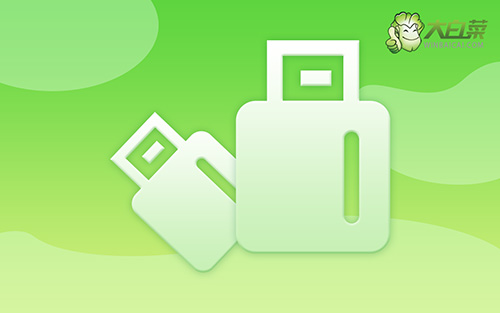
怎么用U盤安裝win10原版系統
首先,大白菜u盤制作
1、準備工具:一個質量好的u盤,大白菜U盤啟動盤制作工具。

2、隨后,如圖所示,默認設置u盤啟動盤選項后,點擊制作usb啟動盤。

3、制作u盤啟動盤涉及系統文件,下載操作之前,先關閉殺軟。
接著,大白菜u盤啟動
1、除了bios快捷鍵之外,你還可以選擇使用u盤啟動快捷鍵來設置,操作還是比較簡單的。

2、然后,就可以將u盤接入電腦,通過快捷鍵設置u盤啟動,進入大白菜u盤主菜單。

3、接著,選中大白菜u盤主菜單中的【1】,回車即可進入u盤系統桌面,準備重裝系統。

最后,大白菜u盤裝系統win10
1、首先,打開一鍵裝機工具,瀏覽并選中系統鏡像,將系統安裝在C盤,點擊“執行”。

2、接著,大白菜裝機就會彈出還原設置頁面,這里面不用進行操作,默認勾選,點擊是。

3、在系統安裝界面中,勾選重啟的選項,等待電腦第一次重啟時,拔掉u盤啟動盤。

4、在大白菜進行系統部署階段,電腦還會多次重啟,無需理會,直至安裝win10系統成功。

就這樣,我們完成了u盤安裝原版win10系統教程。這里需要再次提醒,在進行系統重裝時,需要注意系統分區方案。小編的建議是,將系統分區單獨分出一塊空間,確保系統安裝過程不會影響其他硬盤分區的數據。另外,重裝系統系統鏡像文件和驅動程序,最好存儲在獨立的U盤中。

